惠普激光打印机碳粉余量如何查看?
在日常使用中,激光打印设备是一种消耗品,经常了解耗材的使用情况和剩余量也是用户非常关注的。只有了解了碳粉剩余量,才能更合理的安排硒鼓碳粉盒的采购。用户能够了解耗材剩余量,及时备用硒鼓或者碳粉盒,就不会影响公司的日常工作。下面分享惠普激光打印机碳粉余量的查询方法。

惠普激光打印机碳粉余量如何查看 图1
一、通过打印机软件查看
1、查看已连接至 Windows 计算机的打印机的估计碳粉剩余量量。首先需要确认电脑已经正常安装了打印机驱动,并正确连接好,然后启动打印机。在 Windows 设备上搜索 HP,然后从结果列表中选择 HP 解决方案中心或您的打印机名称。估计墨水量或碳粉量显示在打印机软件主窗口上。
注意:如果您的打印机未显示在结果列表中,或者如果未显示碳粉量,请尝试安装全功能驱动程序。 有关详细信息,请参阅本文档末尾处常见问题部分中的如何获取全功能打印驱动程序?。 您还可以使用本文档中其他方法。
图片 : 示例:“HP 打印机助手”中的“估计墨水量”
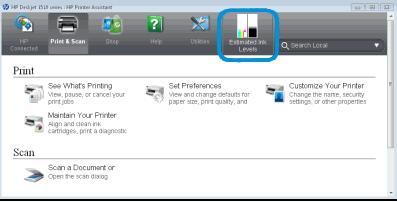
惠普激光打印机碳粉余量如何查看 图2
图片 : 示例:“HP 解决方案中心”的“估计墨水量”
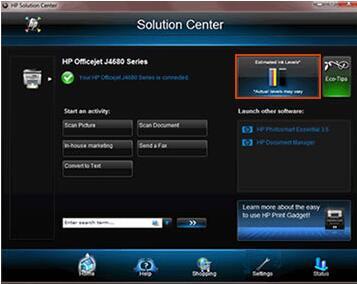
惠普激光打印机碳粉余量如何查看 图3
图片 : 示例:“HP 设备工具箱”中的“耗材状态”
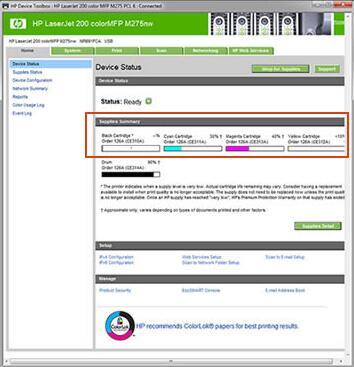
惠普激光打印机碳粉余量如何查看 图4
2、查看已连接至 Mac 计算机的打印机的估计碳粉量。首先,确保电脑正常安装了驱动和连接好,然后启动打印机。在菜单栏上,单击 Apple 图标 ,然后单击系统首选项。单击打印机和扫描仪、打印和传真或打印和扫描。 在打印机列表中选择您的打印机名称,单击选项和耗材,然后单击耗材量选项卡。
图片 : 示例:耗材量
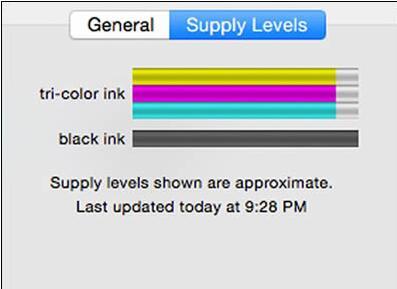
惠普激光打印机碳粉余量如何查看 图5
二、通过控制面板菜单查看
大多数打印机采用触摸屏或 LCD 控制面板,可以在打印机上显示墨水量或碳粉量。 使用控制面板导航菜单,找到并选择墨水量或“耗材状态”选项。 取决于打印机类型,可能是设置菜单中的一个图标或选项。
图片 : 示例:控制面板菜单中的墨水量和碳粉量选项
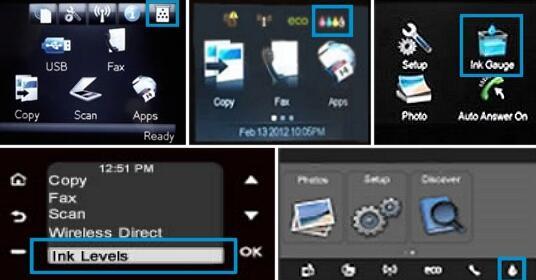
惠普激光打印机碳粉余量如何查看 图6
三、通过打印一份打印机报告查看
如果打印机仍在打印墨盒或碳粉盒报告,请通过打印自检或耗材状态报告,查看墨水或碳粉量。
请访问 HP 客户支持。
搜索您的打印机型号和文档,了解如何打印自检报告、自检页或耗材状态报告。
使用打印机文档中的说明进行操作,打印自检报告或“耗材状态”报告。 如果显示选项,请打印详细的自检报告。
在自检报告或“耗材状态”报告中,查看碳粉量信息。
图片 : 示例:带有图形耗材量指示的自检报告
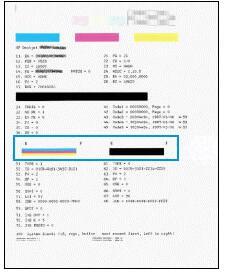
惠普激光打印机碳粉余量如何查看 图7
图片 : 示例:带有文本耗材量指示的自检报告
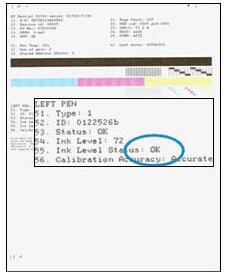
惠普激光打印机碳粉余量如何查看 图8
图片 : 示例:带有图形碳粉量指示的“耗材状态”报告
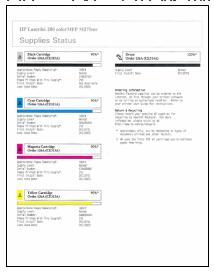
惠普激光打印机碳粉余量如何查看 图9
四、通过智能手机或平板电脑查看
如果您使用 HP All-in-One Printer Remote 应用程序,您可以在手机或平板电脑上查看估计碳粉量。 有关安装 HP AiO Printer Remote 应用程序的详细信息,请访问使用 HP AiO Printer Remote 应用程序进行移动打印。
在 AiO Remote 应用程序中,如果打印机尚未选中,请先选择您的打印机。
根据您的设备,点击耗材状态或打印机设置图示。
注意:因操作系统和设备制造商不同,菜单、图标和图示可能会有所不同。
图片 : 示例:Android 设备上 HP AiO Printer Remote 应用程序耗材状态工具
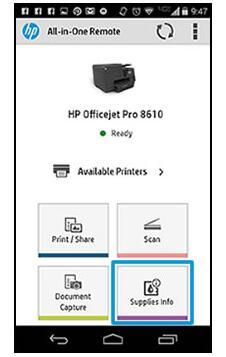
惠普激光打印机碳粉余量如何查看 图10
 培训科目
培训科目
- 学校整体环境展示2022-10-18
- 选择迅维专业手机维修培训的十大理由2022-10-17
- 手机培训教室展示2022-10-16
- 学员实操维修台2022-10-15
- 笔记本维修培训教室展示2022-10-14
- 迅维培训软实力2022-10-13
- 迅维培训大量实操材料2018-07-06
- 迅维培训工具设施2018-07-06


 网站快速导航
网站快速导航 联系方式
联系方式






